Beste DualSense Edge-instellingen voor FPS [Volledige gids]
![Beste DualSense Edge-instellingen voor FPS [Volledige gids]](https://cdn.thewindowsclub.blog/wp-content/uploads/2024/01/fps-1-1-640x375.webp)
![Beste DualSense Edge-instellingen voor FPS [Volledige gids] Beste DualSense Edge-instellingen voor FPS [Volledige gids]](https://cdn.thewindowsclub.blog/wp-content/uploads/2024/01/fps-1.webp)
Of je nu een doorgewinterde gamer of een nieuweling bent, de DualSense Edge-controller kan je helpen een nieuw niveau van onderdompeling in gaming naar voren te brengen, en met de beste instellingen voor FPS kun je de algehele game-ervaring naar een hoger niveau tillen. Laten we eens kijken hoe u uw vaardigheden naar een hoger niveau kunt tillen!
Om een concurrentievoordeel te behalen, kun je de stickgevoeligheid/dode zone aanpassen, de knop en profielen opnieuw toewijzen en wijzigen hoe je triggers kunt gebruiken.
Wat zijn de beste DualSense Edge-instellingen voor FPS?
1. Stokgevoeligheid
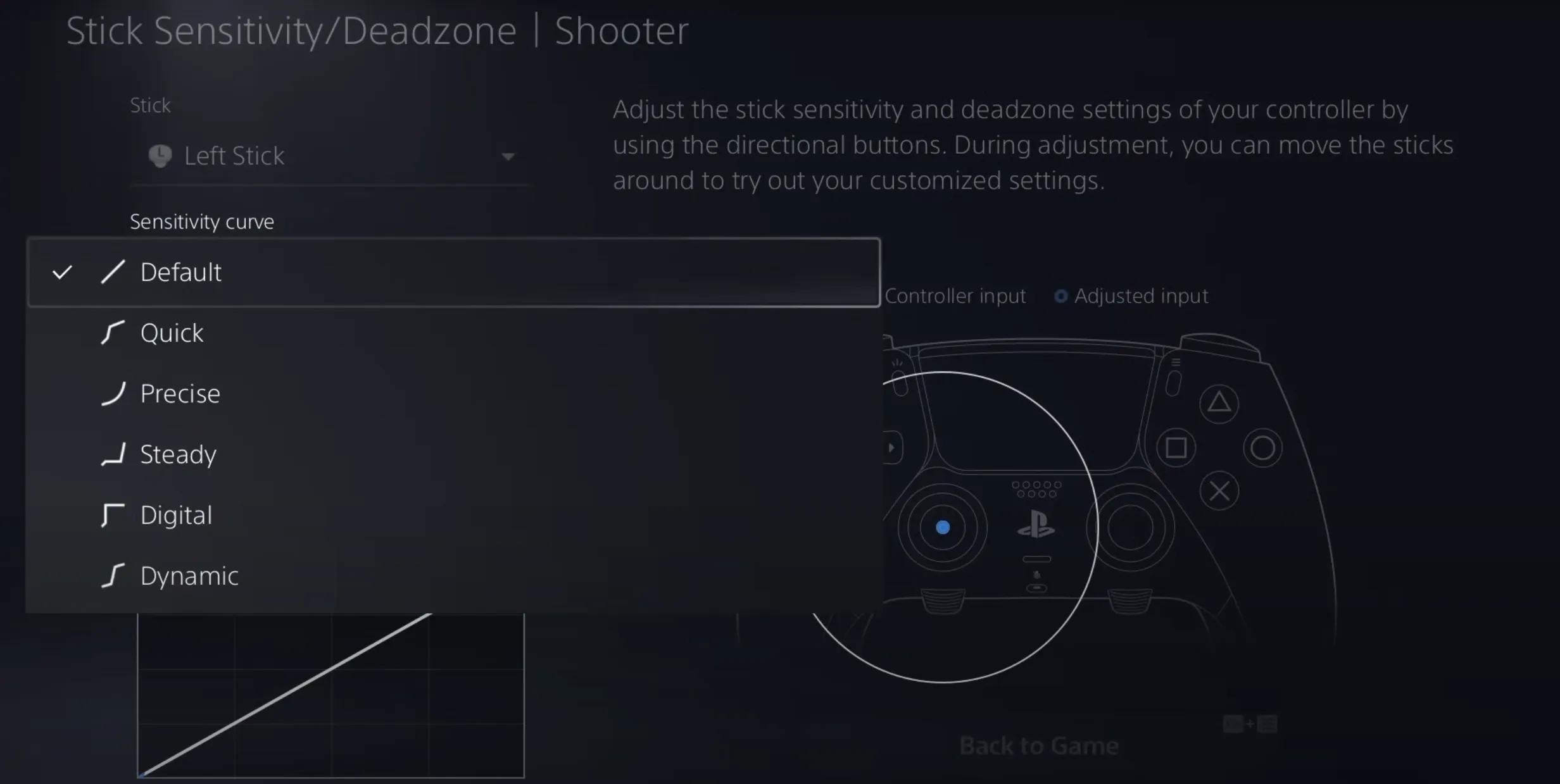
De stickgevoeligheid wordt geleverd met zes verschillende opties, waaronder Standaard, Snel, Nauwkeurig, Stabiel, Digitaal en Dynamisch.
Als je first-person shooter-games speelt, raden WR-experts aan om Precisiegevoeligheid voor de rechter joystick te kiezen, zodat het draadkruis met exact dezelfde snelheid beweegt, ongeacht hoe snel je de stick beweegt, waardoor nauwkeurig richten gemakkelijker wordt.
En voor de linker joystick selecteert u Quick Curve-gevoeligheid. Met deze instelling kun je sneller bewegen, wat handig is als je bochten van 180 graden wilt maken.
Deze instellingen geven een concurrentievoordeel, vooral bij het spelen van tactische schietspellen zoals Apex Legends, Fortnight en Rainbox Six Seige.
2. Knop opnieuw toewijzen
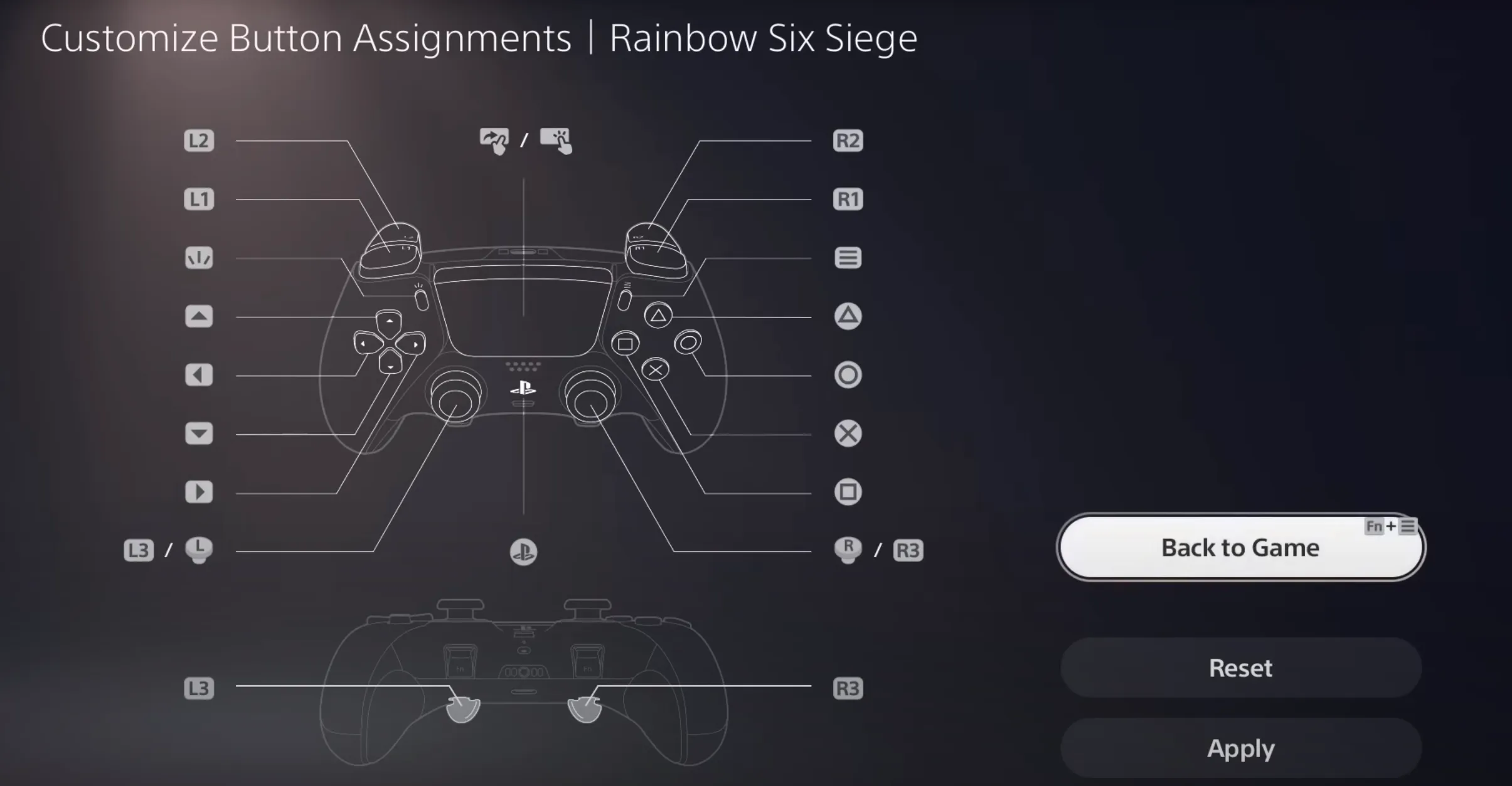
Je kunt alle knoppen op de DualSense Edge-controller aanpassen, zodat je volgens jouw voorkeur van de game kunt genieten. Hier zijn enkele van de combinaties van knoppen voor verschillende games die we aanbevelen:
| Naam van het spel | Knop | Actie |
| Rainbow Six Seige | Knoppen links en rechts terug | Links en rechts leunopdrachten |
| Apex-legendes | Knoppen links + rechts terug | Glijden en genezen tegelijkertijd wanneer ze tegen elkaar worden gedrukt |
| Twee weken | Knop rechts terug | Bindende opbouw – Helpt bij het bouwen van eenvoudige muren met één hand. |
Vergeet ook niet om zowel de L3- als de R3-knop voor alle drie de games los te maken om te voorkomen dat je ze per ongeluk indrukt.
3. Personaliseer profielen
Als je voor elke game meerdere configuraties wilt, kun je dat doen met behulp van DualSense Edge-profielen. Met de Functieknop op de controller schakel je eenvoudig tussen profielen .
4. Triggers

Je kunt de DualSense Edge-triggers op meerdere manieren aanpassen, en je kunt ook de gevoeligheden en dode zones in je DualSense-profiel aanpassen.
De controller wordt geleverd met schuifregelaars aan de achterkant, waarmee u de lengte van elke trigger kunt verkorten. Er zijn drie instellingen: Kort , Medium en Lang .
De kortste instelling is slechts 2 mm, wat de kortste lengte is die u kunt instellen om de Adaptive trigger-functie te gebruiken. WR-experts raden aan dat de schutters de triggers op de kortste lengte instellen, waardoor ze zo snel mogelijk kunnen schieten.
Kortom, om het meeste uit de DualSense Edge-controller te halen tijdens het spelen van FPS, moet je de stickgevoeligheid wijzigen in Precise voor de rechter joystick en Quick voor de linker joystick.
Je kunt snel schakelen tussen profielen met behulp van een functieknop op de controller en de knoppen opnieuw toewijzen om je game-ervaring te optimaliseren.
Als u de controller op uw pc wilt gebruiken en deze werkt niet voor u ; dit kan te wijten zijn aan een verouderd grafisch stuurprogramma. Lees deze handleiding voor meer informatie.
Controleer ook de beste gamecontrollers voor Windows 11 die soepel zijn en geen fouten veroorzaken.
Als je vragen of suggesties hebt over de beste DualSense Edge-instellingen voor FPS; voel je vrij om ze te vermelden in de opmerkingen hieronder.



Geef een reactie